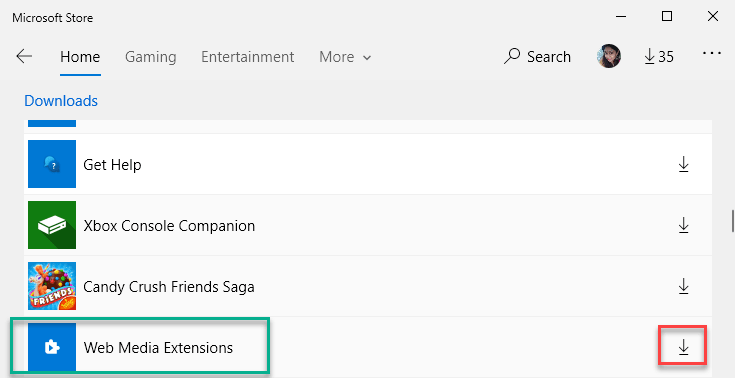כאשר יש בעיות כלשהן במערכת הקשורות לחיבור לאינטרנט, המשתמשים מבצעים את הפקודה לשטוף את זיכרון המטמון של ה-DNS או לעצור את ה-DNS. חלק מהמשתמשים האחרים גם שוטפים את מטמון ה-DNS אם הוא פגום או אם כל סוג של הגדרות DNS בעיות במערכת.
משתמשי Windows רבים דיווחו לאחרונה שכאשר ניסו לבצע את הפקודה לעצירת שירות לקוח ה-DNS, הוא שלח הודעת שגיאה שאמרה "ההשהיה, ההמשך או העצירה המבוקשים אינם חוקיים עבור שירות זה" והפקודה לא בוצעה.
מכיוון שהם לא הצליחו לבצע פקודה זו, הבעיות הקשורות ל-DNS נשארו במערכת מבלי להיפתר.
בעוד שפקודת שטיפת המטמון של DNS מופעלת בצורה מושלמת עבור חלק מהמשתמשים. אבל לאחר שדרוג אחרון של Windows 11 וגרסת Windows 10 21H1, אין משתמשים רשאים לעצור את שירות לקוח ה-DNS באמצעות הפקודה net stop dnscache.
במאמר זה, אנו הולכים להראות לך כיצד לפתור בעיה זו כך שהמשתמשים יוכלו לעצור את שירות לקוחות ה-DNS.
כיצד לבדוק אם שירות לקוח DNS פועל או לא
להלן השלבים כיצד לבדוק את שירות לקוח ה-DNS במערכת Windows.
שלב 1: לחץ על Windows + R מפתחות יחד ל לִפְתוֹחַ ה לָרוּץ תיבת פקודה.
פרסומת
שלב 2: לאחר שתיפת הפקודות של ההפעלה, הקלד services.msc בתיבת הטקסט ולחץ להיכנס מַפְתֵחַ.

שלב 3: זה פותח את חלון אפליקציית השירותים במערכת שלך.
שלב 4: בחלון השירותים, אתר את השירות שנקרא לקוח DNS שירות מרשימת השירותים כפי שמוצג להלן.
שלב 5: מקש ימני על לקוח DNS שירות ובחר נכסים מתפריט ההקשר.

שלב 6: בחלון המאפיינים, אתה יכול לראות כי סוג הפעלה, שכבר מוגדר כאוטומטי, וה- הַתחָלָה ו תפסיק הכפתורים מושבתים.
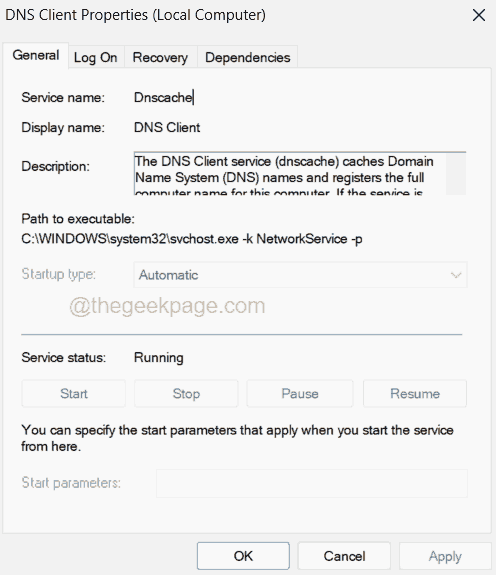
שלב 7: זה עבור כל חשבונות המשתמש במערכות Windows 11,10 וגם עבור חשבונות המנהל.
כיצד לנקות מטמון לקוח DNS באופן אוטומטי באמצעות עורך הרישום
לפני שתמשיך בשיטה זו, עליך לייצא את קובץ הרישום במערכת שלך כך שיהיה הוחזר למקרה שקובץ הרישום ייפגע בזמן העריכה שכן קובץ הרישום חיוני מאוד עבור כל מערכת.
בצע את השלבים הבאים כיצד לערוך את קובץ הרישום לתיקון בעיה זו.
שלב 1: לחץ על Windows + R מקשים יחד במקלדת כדי לִפְתוֹחַ ה לָרוּץ קופסא.
שלב 2: לאחר מכן, הקלד regedit בתיבת הטקסט ולחץ להיכנס מַפְתֵחַ.

שלב 3: קבל את הנחיית UAC על המסך כדי להמשיך על ידי לחיצה כן.
שלב 4: לאחר פתיחת חלון עורך הרישום, נקה את שורת הכתובת שלו.
שלב 5: העתק את השורה למטה והדבק אותה בשורת הכתובת ולאחר מכן הקש על להיכנס מַפְתֵחַ.
HKEY_LOCAL_MACHINE\SYSTEM\CurrentControlSet\Services\Dnscache\Parameters
שלב 6: לאחר שהגעת למפתח הרישום פרמטרים, בחר אותו בחלונית השמאלית.
שלב 7: ואז בצד ימין, צור ערך DWORD חדש (32 סיביות) לפי לחיצה ימנית על אזור ריק ומנווט דרכו חדש > ערך DWORD (32 סיביות). מתפריט ההקשר כפי שמוצג בצילום המסך שלהלן.

שלב 8: שנה את שם ערך DWORD זה בתור MaxCacheTtl ופתח את חלון העריכה שלו על ידי לחיצה כפולה על זה.
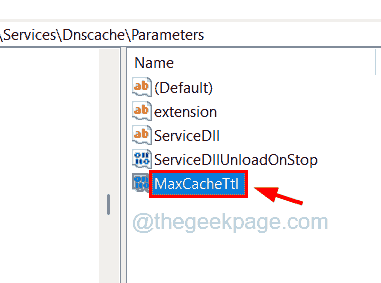
שלב 9: הזן את הערך 86400 בתוך ה נתוני ערך תיבת טקסט ולחץ בסדר.
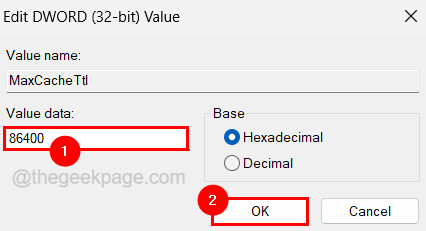
שלב 10: לאחר מכן, צור ערך DWORD נוסף כפי שהוסבר בשלב 7.
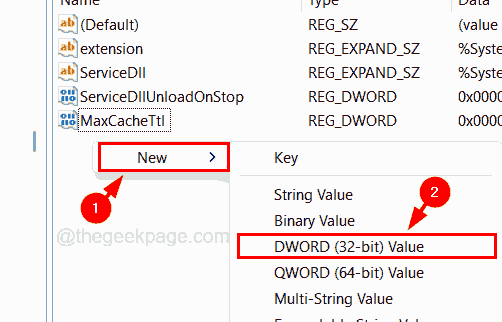
שלב 11: שנה את שם זה לערך DWORD אחר שנוצר לאחרונה כ MaxNegativeCacheTtl.
שלב 12: לחיצה ימנית על MaxNegativeCacheTtl ובחירה לְשַׁנוֹת מהתפריט.
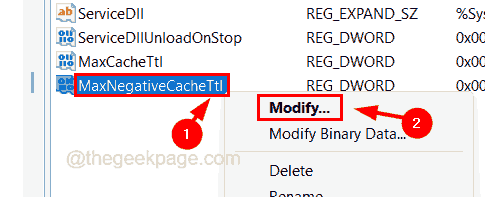
שלב 13: היכנס 5 בתיבת הטקסט של נתוני הערך שלו ולחץ בסדר כדי לסגור את החלון.
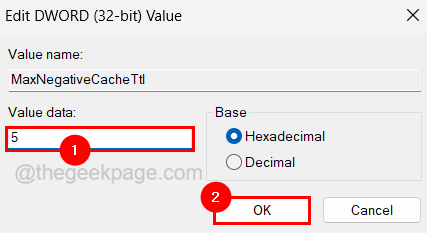
שלב 14: סגור את עורך הרישום והפעל מחדש את המערכת פעם אחת.
שלב 15: זה אמור לרענן את מטמון ה-DNS לאחר כל כמה שעות.
מקווה שמאמר זה עזר לך להבין על שגיאה זו וכיצד לנקות את מטמון לקוח ה-DNS בעצמו כל כמה שעות. אינך צריך להפסיק את שירות לקוח ה-DNS, אשר למרבה הצער מושבת עבור כל חשבונות המשתמש והמנהלים.
פרסומת